如何利用word设计试卷表头?其实非常简单,只要耐心阅读以下步骤,相信你能轻松掌握。
1、首先,启动Word2003软件,点选菜单栏中的格式选项,然后从下拉菜单中选择分栏功能,如图所示。

2、在分栏属性窗口里,挑选两栏布局,并调整间距,确认后点击确定返回,效果如图。

3、在Word文档编辑界面内,录入试卷标题,调整字体大小,使文字保持居中,效果如图。

4、随后,在菜单栏里选择表格选项,接着点击插入表格按钮,如下所示。
5、在出现的表格窗口中,创建一个三行多列的表格,具体见下图。

6、在新建的表格中,选取适合的单元格,右击并选择合并单元格的操作,形成如图所示的试卷表头效果。
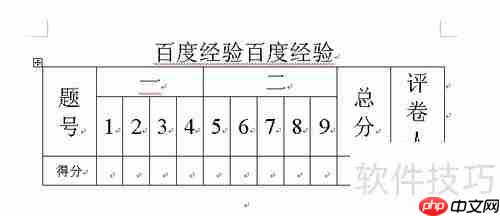
7、这样,试卷表头就完成了。如果想要更加精致,可以自己进一步微调优化。
以上就是Word制作试卷表头技巧总结的详细内容,更多请关注php中文网其它相关文章!

每个人都需要一台速度更快、更稳定的 PC。随着时间的推移,垃圾文件、旧注册表数据和不必要的后台进程会占用资源并降低性能。幸运的是,许多工具可以让 Windows 保持平稳运行。

Copyright 2014-2025 https://www.php.cn/ All Rights Reserved | php.cn | 湘ICP备2023035733号